如何用PhotoShop做太极图?
来源:网络收集 点击: 时间:2024-03-13【导读】:
如何用PhotoShop做太极图?下面大家跟着小编一起来看看吧,希望对大家有所帮助。品牌型号:联想拯救者Y700系统版本:Windows7软件版本:Premiere Pro CS6方法/步骤1/4分步阅读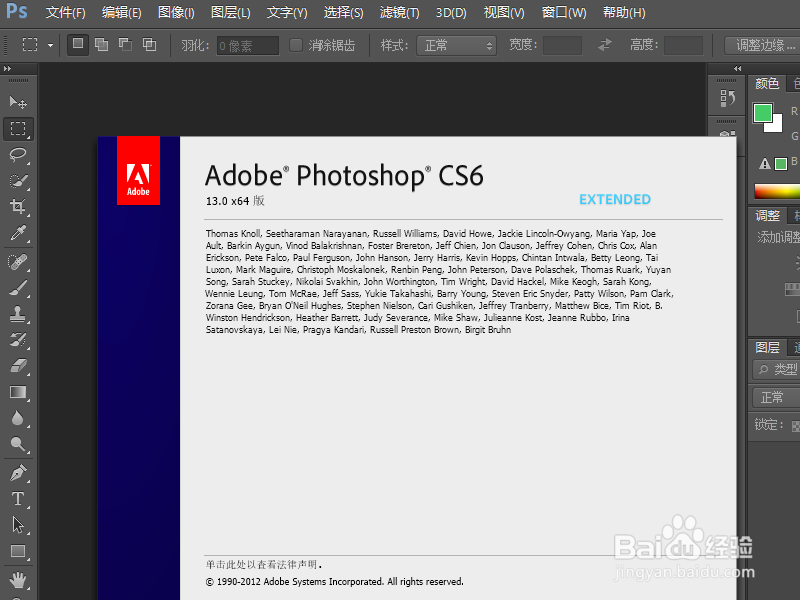 2/4
2/4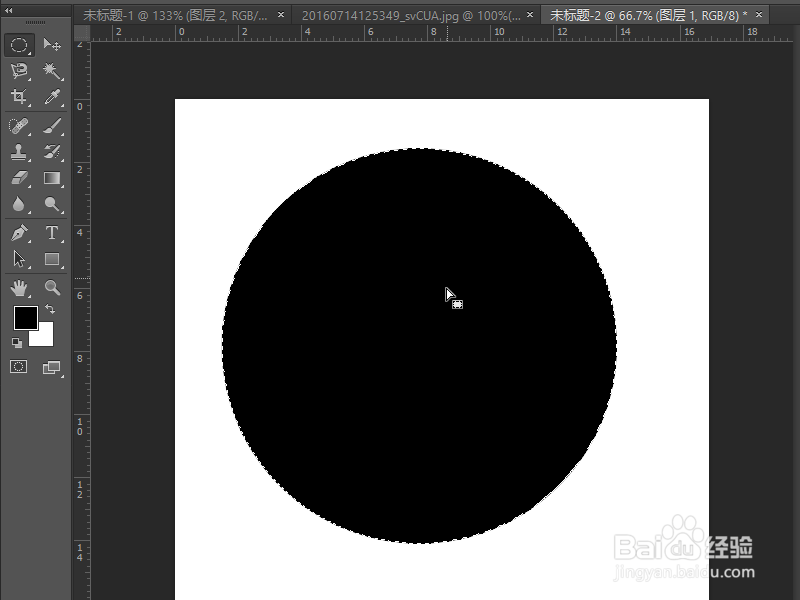 3/4
3/4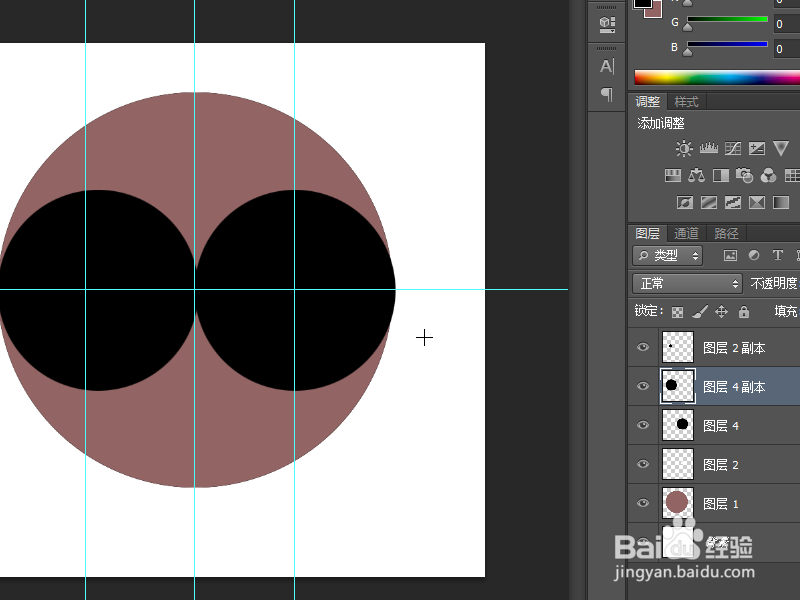 4/4
4/4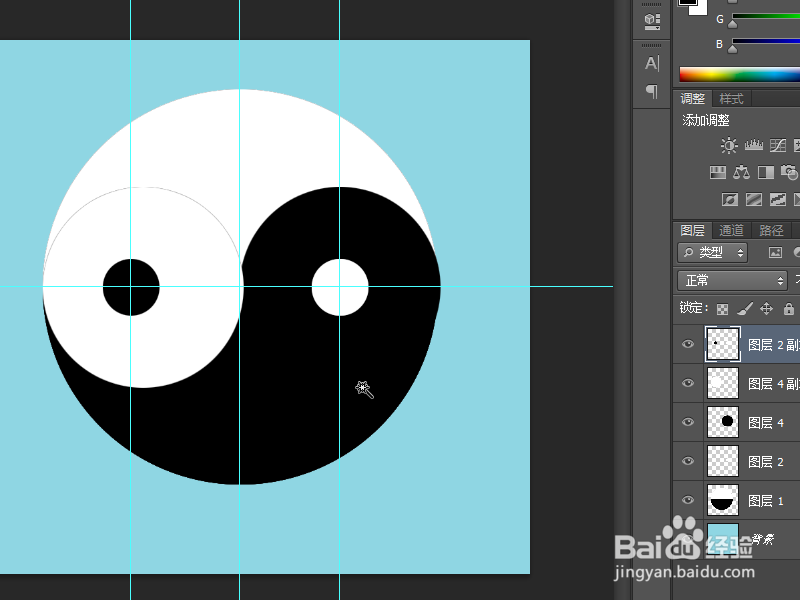
演示使用的软件为photoshop,软件版本为photoshop cs6。
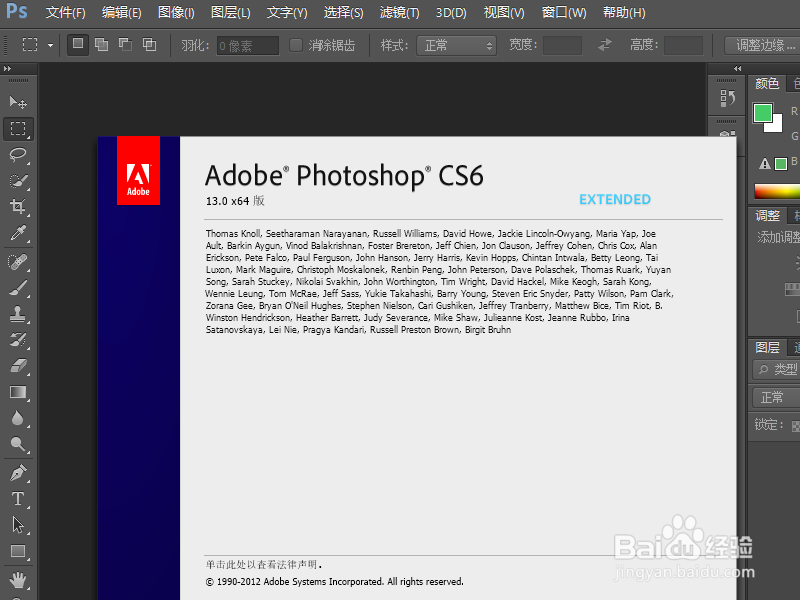 2/4
2/4首先打开photoshop并使用椭圆工具画一个正圆。
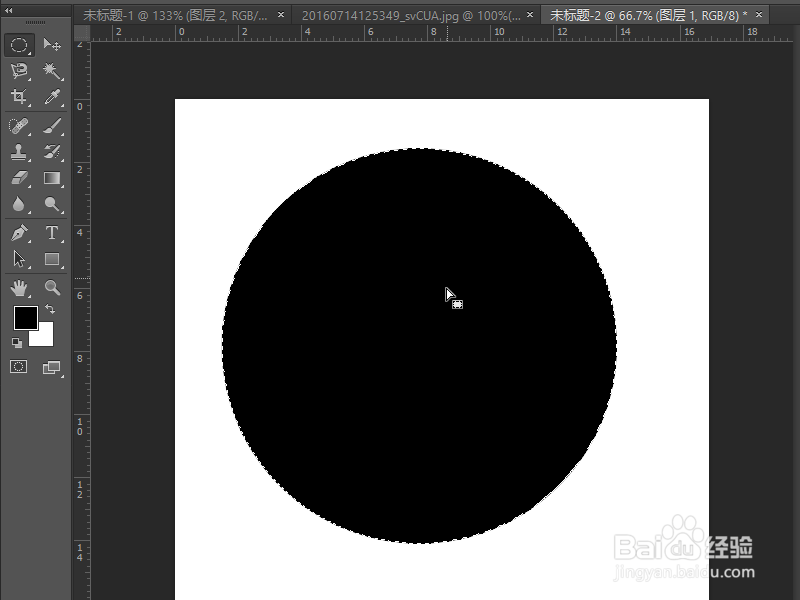 3/4
3/4使用参考线找到正沿中两个小圆的圆心,然后绘制两个小圆。
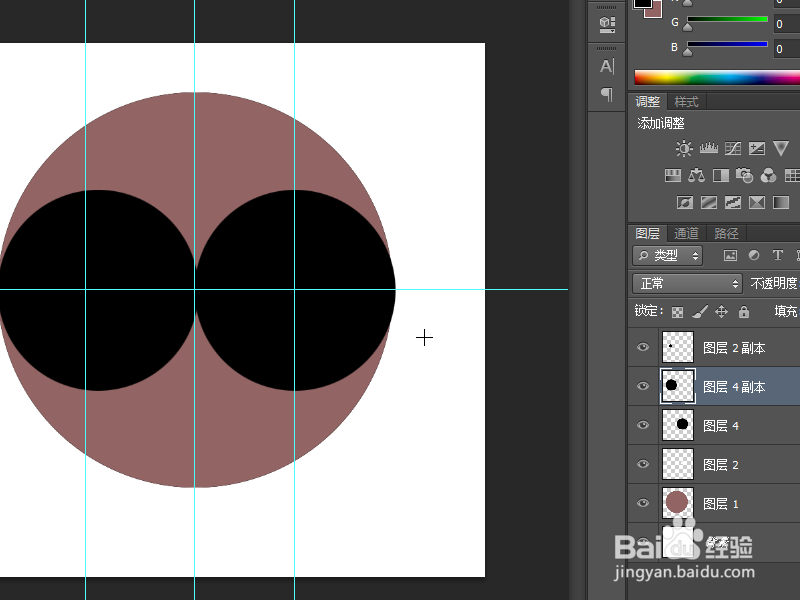 4/4
4/4为了显示更为清晰,将背景色填充为青色,将大的正圆上半部分填充为白色,下半部分填充为黑色,两个小圆填充一个黑色,一个白色,最后绘制最小的圆,颜色与次大圆相反,至此,我们就用photoshop做出了一幅太极图。
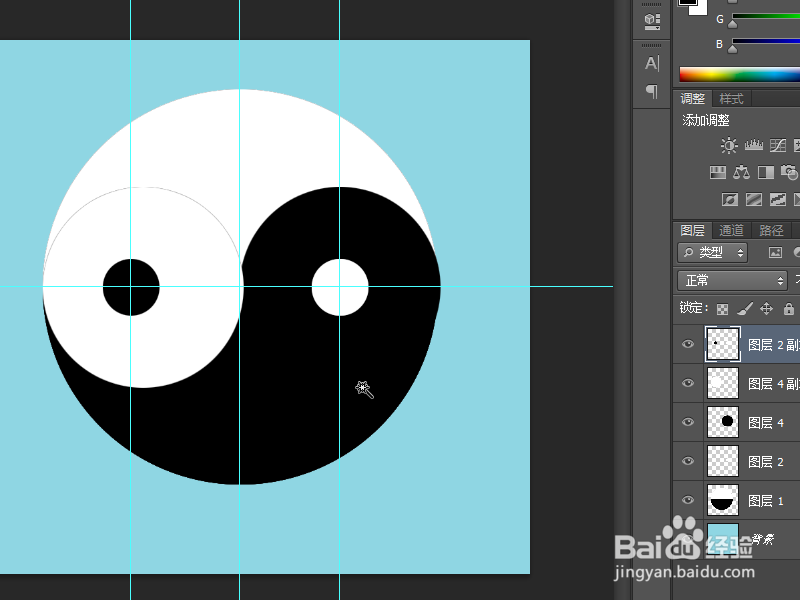
版权声明:
1、本文系转载,版权归原作者所有,旨在传递信息,不代表看本站的观点和立场。
2、本站仅提供信息发布平台,不承担相关法律责任。
3、若侵犯您的版权或隐私,请联系本站管理员删除。
4、文章链接:http://www.ff371.cn/art_347582.html
上一篇:ae中如何使用纯色图层调整文字颜色
下一篇:PS图形图案:“太极图标”的制作方法
 订阅
订阅